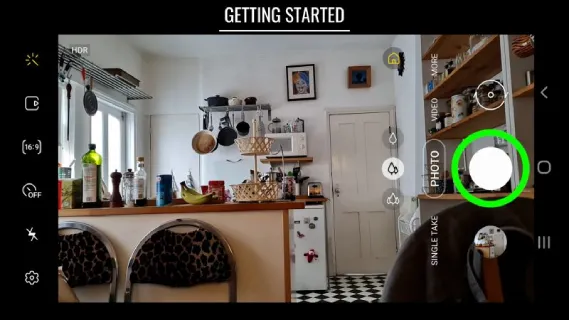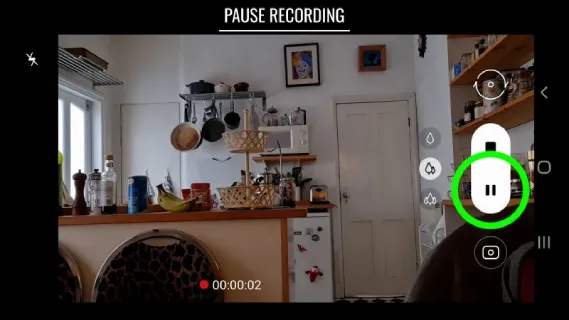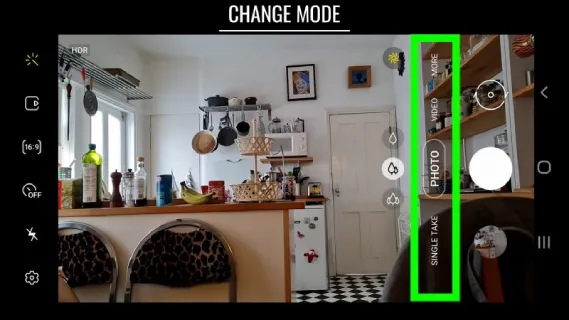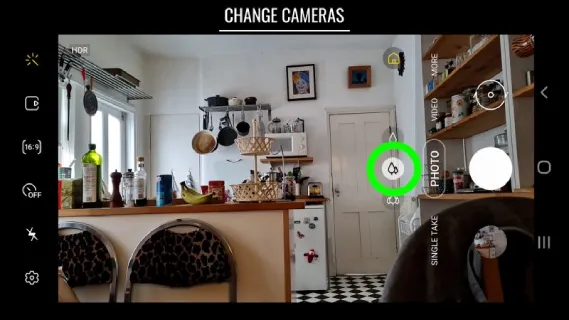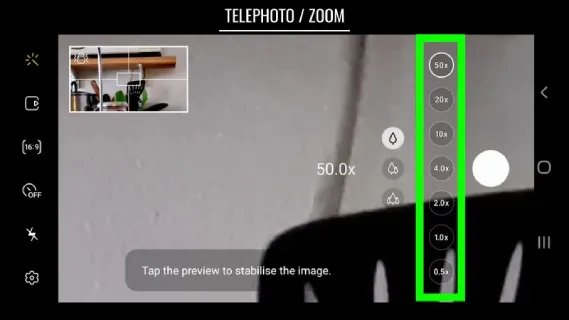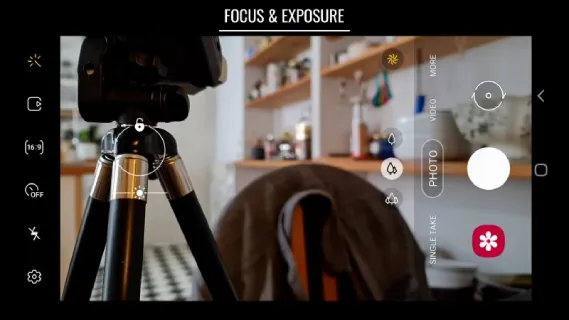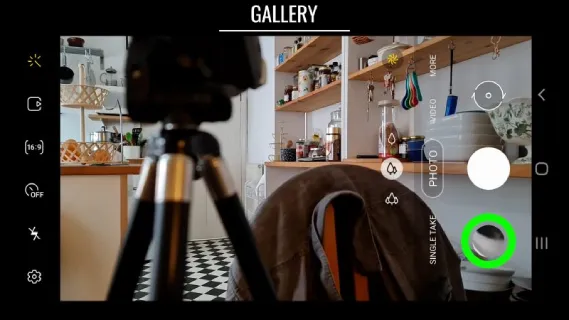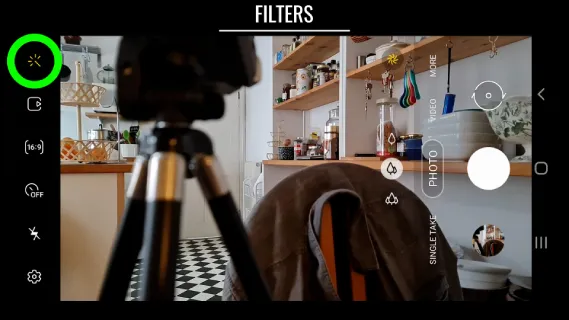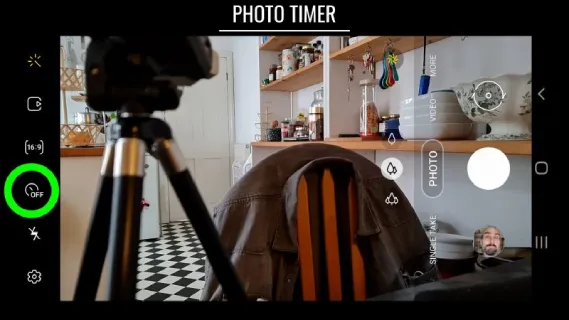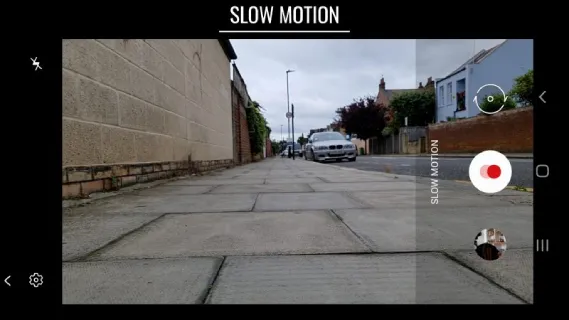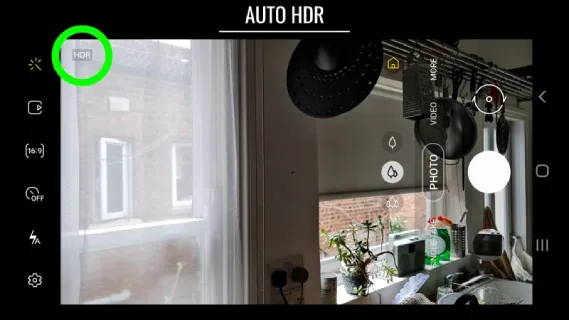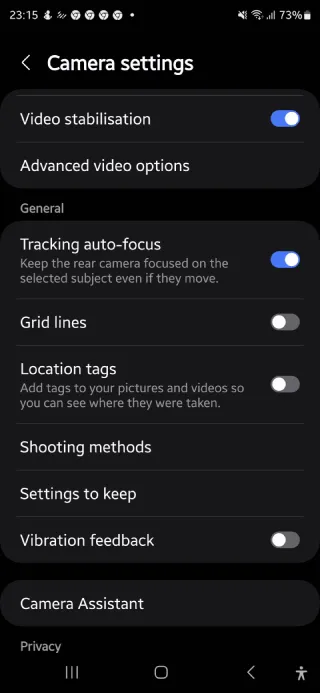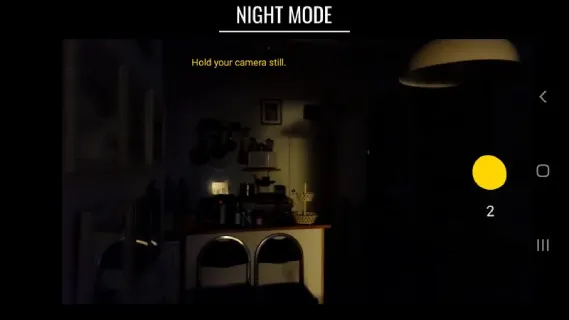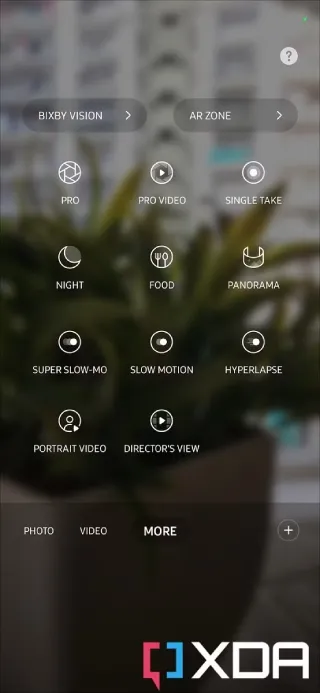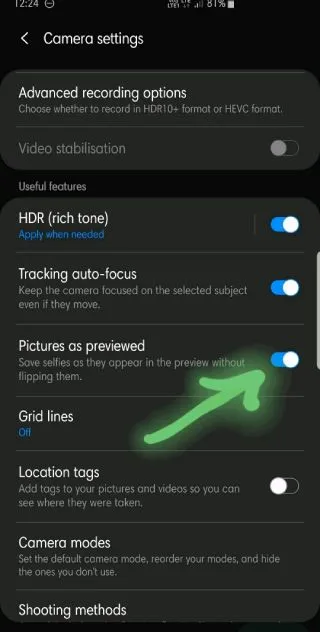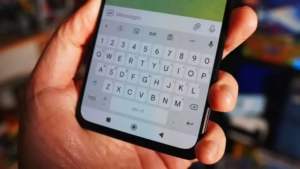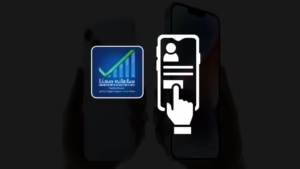تنظیمات دوربین گوشی سامسونگ
تنظیمات دوربین گوشی سامسونگ برای شکار تصاویر با کیفیت و ویدئوهای خوب بسیار مهم و حیاتی است. در این مقاله قصد داریم با زیر و بم تنظیمات دوربین موبایل سامسونگ آشنا شویم و ببینیم این محصولات چه امکاناتی دارند و برای عکاسی با کیفیت چه کارهایی باید انجام دهیم.
یک قدم تا حرفه ای شدن با پرداخت اقساطی! برای مشاهده جزییات دوره کلیک کنید.
آموزش تنظیمات دوربین گوشی سامسونگ
- شروع عکاسی
- متوقف کردن فرآیند فیلمبرداری
- استفاده از حالتهای مختلف دوربین
- تغییر سنسور دوربین
- ابزار زوم
- دوربین سلفی
- تنظیم میزان فوکوس و نوردهی
- مشاهده تصاویر یا ویدئوهای گرفته شده
- فیلترها
- انتخاب نسبت ابعاد تصویر
- استفاده از حالت شمارش معکوس
- روشن کردن فلاش دوربین
- حالت اسلوموشن
- حالت HDR
- حالت Grid
- حالت شب
- عکاسی پانوراما
شروع عکاسی
وقتی برای اولین بار وارد اپلیکیشن دوربین گوشیهای سامسونگ شوید، حالت اولیه تصویربرداری برای شما بارگذاری خواهد شد. در مرکز صفحه یک دکمه دایرهای شکل سفید رنگ را مشاهده خواهید کرد که دکمه شاتر (Shutter) نام داشته و برای گرفتن عکس از آن استفاده میکنیم.
متوقف کردن فرآیند فیلمبرداری
اگر در حین فیلمبرداری هستید و قصد دارید پروسه فیلمبرداری را برای لحظاتی متوقف کرده و مجددا آن را شروع کنید، میتوانید از دکمه Pause استفاده کنید. در تنظیمات دوربین گوشی سامسونگ اگر روی دکمه Stop ضربه بزنید و بخواهید مجددا فیلمبرداری را آغاز کنید، یک فایل ویدئویی جدید برای شما ایجاد خواهد شد. اما اگر روی دکمه Pause ضربه بزنید، با ادامه فیلمبرداری دیگر فایل جدیدی ایجاد نشده و همان فایل قبلی ادامه پیدا خواهد کرد.
استفاده از حالتهای مختلف دوربین
در قسمت بالای دکمه شاتر و در تنظیمات دوربین سامسونگ، سه حالت Single Take، Photo و Video را مشاهده خواهید کرد که حالتهای مختلف تصویربرداری هستند. حال اگر روی دکمه More ضربه بزنید، خواهید دید که حالتهای دیگر مانند Pro Mode یا Pro Video Mode روی صفحه ظاهر خواهد شد که در صورت نیاز میتوانید از آنها استفاده کنید.
تغییر سنسور دوربین
محصولات جدید سامسونگ اغلب از ۲ یا ۳ دوربین مجزا برخوردار هستند که شامل موارد زیر است:
- دوربین تله
- دوربین واید
- دوربین الترا واید
به صورت پیشفرض، با وارد شدن به اپلیکیشن دوربین شما با سنسور واید روبرو خواهید شد که معمولا شرکتهای تولید کننده گوشیهای هوشمند، بهترین گزینه را برای این سنسور در نظر میگیرند و پیشنهاد میکنیم برای عکاسی یا فیلمبرداری با کیفیت، از آن استفاده کنید.
در قسمت بالای تنظیمات دوربین گوشی سامسونگ، شما آیکون درخت را مشاهده خواهید کرد که با ضربه زدن روی دو گزینه دیگر، میتوانید وارد حالت تله یا الترا واید شوید.
ابزار زوم به سمت داخل یا بیرون
با ضربه زدن روی آیکون تک درخت، ابزار زوم مانند تصویر زیر روی صفحه ظاهر خواهد شد که میتوانید روی آنها ضربه بزنید و به سمت داخل یا بیرون زوم کنید.
اگر به خاطر داشته باشید از زمان قدیم برای زوم کردن روی تصویر دو انگشت را روی آن قرار داده و به سمت یکدیگر جمع کرده یا باز میکنیم. برای زوم کردن روی تصویر در حین عکاسی یا فیلمبرداری نیز دقیقا از همین تکنیک میتوانید استفاده کنید.
دوربین سلفی
برای دسترسی به دوربین سلفی کافی است در صفحه اصلی اپلیکیشن دوربین، روی آیکون سمت راست دکمه شاتر (یا آیکون بالایی دکمه شاتر زمانی که گوشی را در حالت افقی نگه داشتهاید) ضربه بزنید. به همین سادگی میبینید که تصویر چرخیده و حالا میتوانید از خود تصویر سلفی بگیرید.
تنظیم میزان فوکوس و نوردهی
در تنظیمات دوربین گوشی سامسونگ قابلیتی برای تغییر میزان فوکوس یا نوردهی در نظر گرفته شده است. برای انجام این کار کافی است انگشت خود را برای لحظاتی روی سوژه مورد نظر نگه دارید. به این ترتیب حالت فوکوس و نوردهی قفل شده و با حرکت دوربین تغییر نخواهد کرد.
برای باز کردن قفل فوکوس و نوردهی کافی است روی نقطهای دیگر از تصویر ضربه بزنید تا همه چیز به حالت اولیه خود بازگردد.
مشاهده تصویر و ویدئوهای گرفته شده
در صفحه اصلی اپلیکیشن دوربین در سمت چپ دکمه شاتر (یا پایینتر از دکمه شاتر زمانی که گوشی را در حالت افقی نگه داشتهاید) یک آیکون دایرهای شکل را مشاهده خواهید کرد که آخرین تصاویر یا فایلهای ویدئویی گرفته شده در این قسمت قابل مشاهده خواهد بود.
فیلترهای تصویر
در قسمت بالای رابط کاربری اپلیکیشن دوربین (یا سمت چپ زمانی که گوشی را در حالت افقی نگه داشتهاید) یک آیکون عصای جادویی را مشاهده خواهید کرد که با ضربه زدن روی آن، میتوانید به فیلترها دسترسی پیدا کنید.
انتخاب نسبت ابعاد تصویر
در حالت پیش فرض تنظیمات دوربین گوشی سامسونگ، این مقدار روی حالت استاندارد یعنی 16:9 قرار دارد. اما با ضربه زدن روی آیکون مربوطه در بالای صفحه میتوانید آن را به گزینه دلخواه خود تغییر دهید.
استفاده از حالت شمارش معکوس
برای فعال کردن این ویژگی کافی است مانند تصویر زیر از بالا یا سمت چپ صفحه روی آیکون آن ضربه زده و مدت زمان مد نظر را برای شمارش معکوس انتخاب کنید. در این حالت ممکن است فوکوس به خوبی انجام نشود. لذا قبل از زدن دکمه شاتر و قرار گرفتن در موقعیت مناسب، حتما این موضوع را چک کنید.
روشن کردن فلاش دوربین
این گزینه در سه حالت روشن، خاموش و خودکار در اختیار شما خواهد بود. با انتخاب حالت خودکار، میتوانید تصمیمگیری برای روشن یا خاموش بودن آن را به نرمافزار دوربین گوشی خود بسپارید. اما دو حالت دیگر، کاملا به نظر شما بستگی دارد.
حالت اسلوموشن
با انتخاب گزینه More از حالتهای مختلف تنظیمات دوربین گوشی سامسونگ در صفحه اصلی، میتوانید گزینه Slow Motion را انتخاب کنید. به این ترتیب همه چیز برای تصویربرداری در حالت اسلوموشن آماده خواهد بود و تنها کافی است روی دکمه ضبط ضربه بزنید. برای گرفتن بهترین نتیجه توصیه میکنیم از سهپایه استفاده کنید.
فعالسازی حالت HDR
برای استفاده از این ویژگی زمانی که نماد HDR مانند تصویر زیر روی صفحه ظاهر شد، میتوانید روی آن ضربه بزنید تا فعال شده و بتوانید از آن استفاده کنید.
این موضوع را در ذهن داشته باشید که در حالت Pro Video، قابلیت HDR در دسترس نخواهد بود و نمیتوانید از آن استفاده کنید. همچنین اگر با وضوح و نرخ فریم بالا اقدام به فیلمبرداری کنید، ممکن است ویژگی HDR در دسترس نباشد.
فعال کردن حالت Grid
حالت Grid یا شبکهای برای عکاسی یا فیلمبرداری بسیار کاربردی خواهد بود و اگر در این حوزه تخصص داشته باشید و با قوانین یکسوم آشنا باشید، مسلما نام این ویژگی را بارها شنیدهاید. به کمک خطوطی که روی تصویر ظاهر میشود، همچنین میتوانید قاببندی درستی داشته باشید و تصاویر زیبایی را شکار کنید.
استفاده از حالت شب
برای استفاده از قابلیت Night Mode باید این امکان را با ضربه زدن روی دکمه More فعال کنید. به این ترتیب هر بار که روی دکمه شاتر دوربین ضربه بزنید، چند ثانیه طول خواهد کشید و در نهایت تصویری با نور محیطی ملایم و مناسب به شما تحویل داده خواهد شد. در پردازش سیستم Night Mode، چیزی نزدیک به 30 تصویر گرفته شده و با یکدیگر ترکیب خواهند شد تا یک خروجی نهایی با کیفیت را به شما ارائه دهد. برای گرفتن بهترین خروجی، توصیه میکنیم از سهپایه استفاده کنید یا گوشی را روی سطحی قرار دهید که حداقل لرزش را داشته باشد.
عکاسی پانوراما
اگر قصد عکاسی از یک نمای گسترده را دارید، میتوانید حالت Panorama را انتخاب کنید. برای دسترسی به این حالت، باید در صفحه اصلی اپلیکیشن دوربین روی گزینه More ضربه بزنید. حالا در صفحه جدیدی که مانند تصویر زیر پیش روی شما قرار میگیرد، میتوانید گزینه Panorama را انتخاب کنید.
بهترین تنظیمات دوربین گوشی سامسونگ
- تنظیمات رزولوشن
- نسبت ابعاد تصویر
- حالت HDR
- حالت Pro
- حالت هوش مصنوعی
تنظیمات رزولوشن
تنظیمات دوربین گوشی سامسونگ به شما این امکان را میدهد که از بین سه گزینه زیر، یکی را انتخاب کنید:
- 12 مگاپیکسل
- 50 مگاپیکسل
- 200 مگاپیکسل (در صورت پشتیبانی)
اگر حالت 200 مگاپیکسل را انتخاب کنید، با وجود اضافه شدن جزئیات هیجانانگیز، اما سایز تصویر خروجی بسیار بالا خواهد رفت و حافظه داخلی گوشی زودتر از آنچه فکرش را بکنید، پر خواهد شد. لذا توصیه میکنیم برای عکاسی روزمره از گزینه 50 مگاپیکسل استفاده کنید.
نسبت ابعاد تصویر
انتخاب نسبت ابعاد تصویر کاملا به سلیقه شما بستگی خواهد داشت. میتوانید از همان حالت استاندارد، یعنی 16:9 استفاده کنید یا آن را به ۴:۳ که یک سایز کلاسیک است، تغییر دهید.
حالت HDR
حالت محدوده داینامیکی بالا که معادل HDR است، باعث میشود تا بتوانید هنگام مواجهه با محیطهایی با سطوح نوری مختلف (مانند آسمان) بتوانید خروجی خوبی هنگام عکاسی دریافت کنید. برای عکاسی در فضای باز که رفتار نور محیط اصلا قابل پیشبینی نیست و ممکن است سایه زیادی را پیش روی خود داشته باشید، این قابلیت بسیار مفید خواهد بود و پیشنهاد میکنیم حتما از آن استفاده کنید.
حالت Pro
در این قسمت میتوانید سرعت شاتر، میزان توازن نور سفید، میزان فوکوس، دما و طیف رنگ و حالت Exposure را به صورت دستی تنظیم و بهترین عملکرد را از دوربین گوشی خود دریافت کنید.
حالت هوش مصنوعی
برخی مواقع بهتر است که کار را به هوش مصنوعی بسپارید و فقط نتیجه ماجرا را مشاهده کنید. حالت Scene optimizer بسته به سوژهای که در حال عکاسی از آن هستید (غذا، مناظر یا افراد) تنظیمات دوربین را انجام خواهد داد. اگر وقت کافی برای انجام تنظیمات حالت Pro نداشته و میخواهید در کوتاهترین زمان ممکن بهترین عکس را بگیرید، توصیه میکنیم از این ویژگی استفاده کنید.
چگونه دوربین دوم گوشی سامسونگ را فعال کنیم؟
برای فعال کردن دوربین دوم یا همان سلفی کافی است روی آیکون سمت راست (یا بالا زمانی که گوشی در حالت افقی است) ضربه بزنید. خواهید دید که تصویر چرخیده و دوربین سلفی فعال خواهد شد.
چگونه تایمر دوربین گوشی سامسونگ را فعال کنیم؟
برای فعال کردن تایمر باید در صفحه اصلی اپلیکیشن دوربین روی آیکون شمارش معکوس از بالا (یا سمت چپ زمانی که گوشی در حالت افقی است) ضربه بزنید.
حذف حالت آینه در دوربین گوشی سامسونگ
اگر هنگام گرفتن تصویر سلفی متوجه میشوید که حالت آینه رخ داده و تصویر خروجی برعکس است، میتوانید روی آیکون چرخدنده ضربه بزنید و از قسمت تنظیمات دوربین مانند تصویر زیر، گزینه Picture as previewed یا Selfie as preview را انتخاب کنید.
چگونه کیفیت دوربین گوشی سامسونگ را بالا ببریم؟
برای بالا بردن کیفیت تصویر خروجی باید تنظیمات دوربین گوشی سامسونگ را به درستی انجام داده و بتوانید با گزینههای مختلف به طور دقیق کار کنید. در ادامه با نکات مهم برای ثبت بهترین تصویر یا شکار بهترین فیلمهای ویدئویی آشنا خواهیم شد.
- بالا بردن کیفیت و وضوح تصویر
- استفاده هوشمندانه از ابزار زوم
- استفاده از حالت Pro
- استفاده هوشمندانه از حالت شب
- چک کردن تمیز بودن لنز
- استفاده از حالت HDR
- ذخیره تصاویر با فرمت RAW
- کاهش استفاده از فلاش دوربین
چگونه تنظیمات دوربین گوشی سامسونگ را به حالت اولیه برگردانیم؟
اگر قصد عکاسی یا فیلمبرداری دارید و اپلیکیشن دوربین مدام کرش میکند یا با پیغام Camera Failed روبرو میشوید، میتوانید تنظیمات اپلیکیشن دوربین را ریست کنید. برای انجام این کار مانند تصویر زیر روی آیکون چرخدنده ضربه بزنید تا وارد تنظیمات دوربین شوید. به انتهای صفحه رفته و گزینه Reset settings را انتخاب کنید. در نهایت برای تأیید این موضوع، مجددا روی گزینه Reset ضربه بزنید.
اگر با انجام این کار همچنان با مشکل روبرو هستید و نمیتوانید کار عکاسی یا فیلمبرداری را به درستی انجام دهید، احتمالا دوربین دستگاه از نظر سختافزاری با مشکل مواجه شده است و باید گوشی خود را برای تعمیر به یک مرکز معتبر و یک فرد متخصص بسپارید. اگر خودتان یا یکی از نزدیکان یا دوستان به کار تعمیر موبایل های هوشمند علاقمند هستید، میتوانید در دوره آموزش تعمیرات موبایل شرکت کنید و به این ترتیب، در کوتاهترین زمان ممکن میتوانید تبدیل به یک فرد متخصص شده و وارد بازار کار شوید.
در نهایت باید بگوییم که ترفندهای گوشی سامسونگ به همینجا ختم نمیشود و محصولات سامسونگ با انبوهی از قابلیتهای مختلف همراه هستند که آشنا شدن و یادگیری آنها باعث میشود بتوانید امور روزانه خود را بهتر و حرفهایتر از قبل انجام دهید.
سوالات متداول در مورد تنظیمات دوربین گوشی سامسونگ
گلکسی فیکس
نویسنده مقاله
مقالات مرتبط